Важно проверить, чтобы телевизор поддерживал Bluetooth версии 3.0 или выше, так как более старые версии часто функционируют с проблемами и не обеспечивают качественную передачу звука.
Пошаговое руководство: подключение Мини-станции
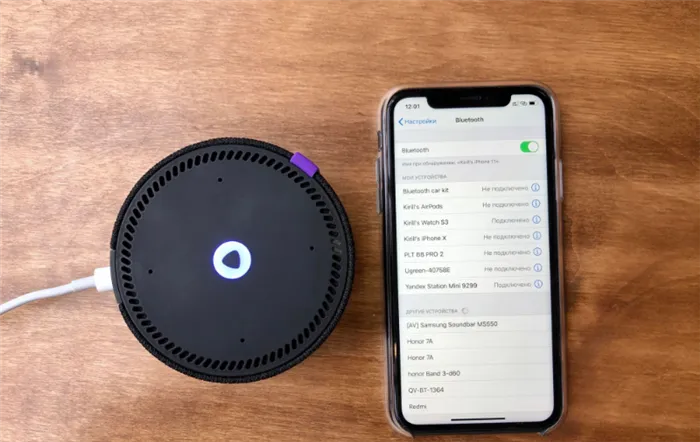
Если вы впервые приобретаете Яндекс.Станцию, у вас могут возникнуть сложности с подключением и активацией нового устройства. В данной статье мы подробно объясним, как правильно настроить умную колонку с голосовым помощником «Алиса» от Яндекса.
Подготовка
Процесс подключения Яндекс.Станции несколько отличается от аналогичных шагов для других устройств. Вам потребуется не только сам динамик, но и смартфон с установленным приложением Яндекс, где присутствует Алиса. Это приложение доступно для платформ Android и iOS, его можно скачать на Google Play и в App Store соответственно.
После установки приложения подключите Яндекс.Станцию к электрической сети с использованием кабеля и адаптера питания, которые включены в комплект.
Проверьте, что ваш смартфон подключен к домашней сети Wi-Fi или к той сети, которую вы используете, если у вас несколько домашних сетей. Обратите внимание, что сеть должна быть 2,4 ГГц.
Если вы ранее не имели дела с продуктами Яндекса, вам потребуется создать учетную запись Яндекса.
Подключение Яндекс.Станции Мини
После этого выполните следующие шаги:
- Запустите приложение «Яндекс.Станция с Алисой»
- Перейдите в раздел «Устройства»
- Выберите «Управление устройствами» > «Добавить устройство» > «Умные колонки» и затем выберите «Станция Мини».
- Выберите нужную сеть Wi-Fi и введите пароль для доступа к ней.
- После этого поднесите смартфон к Яндекс.Станции Мини и нажмите на «Проиграть звук». Колонка воспроизведет закодированный звуковой сигнал, чтобы установить подключение к сети. Алиса подтвердит успешное завершение подключения Яндекс.Станции Мини.
Важно: Аудиозапись, применяемая при настройке Яндекс.Станции Mini, может быть уязвима и использована злоумышленниками для несанкционированного доступа к паролю вашей домашней сети. Поэтому рекомендуется избегать публикации и передачи видео- и аудиофайлов, содержащих аудиологин.
Конфигурация устройств
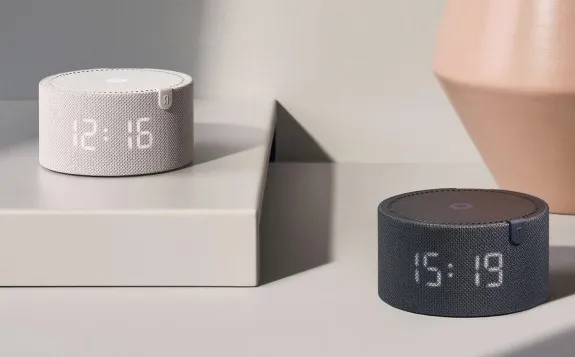

С момента выхода Yandex Station Mini с голосовым помощником «Алиса», интерес пользователей к умным колонкам значительно возрос. Это связано, в первую очередь, с одним из самых доступных ценовых предложений в своей категории. Устройство значительно дешевле как своего более дорогого аналога — полноценной версии Яндекс.Станции, так и большинства конкурентов, таких как Google Home, Amazon Echo Dot, Mail.ru Capsule, Wink Marusya и других. Однако пользователи часто сталкиваются с различными трудностями при эксплуатации этих устройств. Одна из распространенных проблем заключается в подключении умной колонки к сети WiFi домашнего маршрутизатора. В данной статье я приведу несколько методов для устранения этой проблемы. Мои рекомендации также могут оказаться полезными для смарт-динамиков от других производителей.
Создание новой сети и параметры роутера
Частая ситуация, с которой сталкиваются пользователи, заключается в необходимости заменить маршрутизатор. Это может произойти из-за его неисправности, изменения технологии или смены поставщика услуг. Вы устанавливаете новый маршрутизатор, он функционирует без сбоев, однако Yandex Station Mini не удается подключиться к Wi-Fi. Как поступить в этой ситуации? Существует два варианта решения данной проблемы.
Первый вариант — полностью сбросить настройки колонки и повторно подключить её к новой сети. Об этом я расскажу во втором разделе данного руководства.
Второй вариант куда проще и быстрее. Вы можете настроить сеть Wi-Fi на новом маршрутизаторе так же, как она была сконфигурирована на старом маршрутизаторе.
Обратите внимание: этот метод подходит для большинства смарт-динамиков.
Это связано с тем, что устройство запоминает имя сети и пароль. Когда оно снова обнаруживает эту сеть, оно автоматически подключается без каких-либо проблем. Данный процесс осуществляется следующим образом.
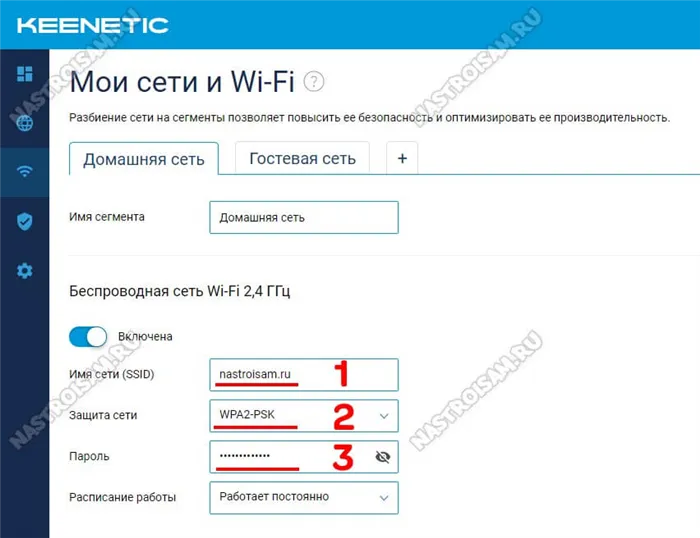
Чтобы получить доступ к веб-интерфейсу маршрутизатора, вам потребуется его IP-адрес, который чаще всего равен 192.168.1.1 или 192.168.0.1. Затем перейдите в раздел настроек сети WiFi. Здесь необходимо ввести название сети (SSID), аналогичное тому, что использовалось на старом устройстве. Также требуется задать тот же метод безопасности WiFi и пароль, которые были применены ранее.
После этого сохраните изменения в настройках маршрутизатора и выполните перезапуск, сначала самого маршрутизатора, а затем и Smart Speaker. Обычно после этих действий соединение восстанавливается без каких-либо проблем!
Сброс и повторное подключение Яндекс.Станции Мини
Если изменить параметры маршрутизатора не удается или это по каким-то причинам невозможно, стоит произвести перезагрузку Smart Speaker и обратно подключить его к вашей домашней сети.

Процесс сброса настроек Яндекс.Станции и Станции Мини осуществляется по аналогичной схеме. Вот пошаговая инструкция:
- Отключаем колонку от электросети
- Находим и удерживаем кнопку выключения микрофона
- Подключаем питание обратно
- Ждем, пока индикатор загорится желтым цветом, после чего отпускаем кнопку
- Дожидаемся приветствия Алисы и повторно активируем устройство.
После этого нужно подключить Мини-станцию к Wi-Fi с помощью смартфона и приложения Яндекс.
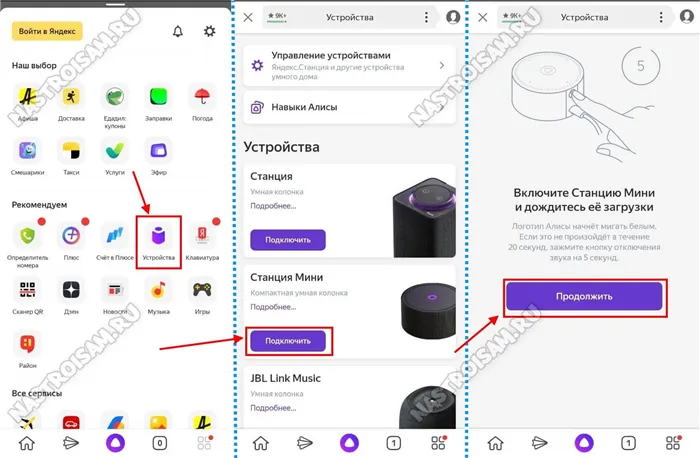
Перейдите в раздел «Устройства», найдите свой Smart Speaker и нажмите на кнопку «Подключить». Если устройство было выключено, сначала включите его, а затем нажмите «Далее».
После этого будет показан список доступных Wi-Fi сетей. Если возникает сообщение об ошибке «Не удалось получить список сетей Wi-Fi», убедитесь, что геолокация на вашем телефоне активирована.
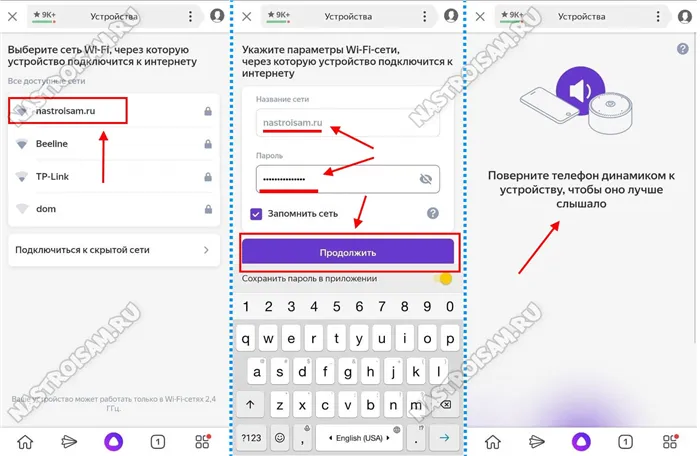
Выберите Wi-Fi сеть для вашего маршрутизатора и введите соответствующий пароль. После этого нажмите «Далее». Далее потребуется поднести мобильный телефон к Яндекс.Станции и воспроизвести звук, который генерирует приложение. Для выполнения этой задачи необходимо подключение к сети и загрузка обновлений прошивки (при наличии таковых). По завершении процесса Алиса сообщит вам о готовности устройства!
Важно отметить: хотя все больше устройств поддерживают два диапазона Wi-Fi — 2,4 ГГц и 5 ГГц, умные колонки по-прежнему обычно функционируют только на 2,4 ГГц. Mini Station не является исключением из этого правила. Таким образом, возможность подключения к диапазону 5 ГГц отсутствует.
Альтернативный способ подключения колонки
- Для подключения колонки к Интернету выберите нужную сеть на своем телефоне и поднесите устройство к колонке.
- Нажмите кнопку «Воспроизвести аудио».
- Динамик использует данную опцию для подключения к сети Wi-Fi. Он самостоятельно устанавливает соединение.
В настоящее время установить связь между Яндекс.Станцией и компьютером возможно только при наличии Bluetooth-адаптера на компьютере. Если ваш компьютер оборудован Bluetooth, выполните следующие шаги.
- Откройте «Настройки ПК». Для этого перейдите в «Параметры компьютера».
- Выберите меню «Устройства» > «Bluetooth и другие устройства» и включите переключатель «Вкл».
- Затем добавьте необходимое устройство Bluetooth, в данном случае это Яндекс.Станция, и подключите его.
- Дайте команду колонке: «Алиса, активируй Bluetooth».
Вы можете также активировать устройство вручную. На колонке удерживайте кнопку отключения звука микрофона. Нажмите и держите кнопку до тех пор, пока не загорится индикатор на колонке. Компьютер сможет обнаружить Яндекс.Станцию среди доступных Bluetooth-устройств (возможно появление надписи «Яндекс.Станция»). Если вы намерены использовать PIN-код, пожалуйста, внимательно ознакомьтесь с документацией, прилагаемой к колонке; PIN-код должен быть указан в этой документации.
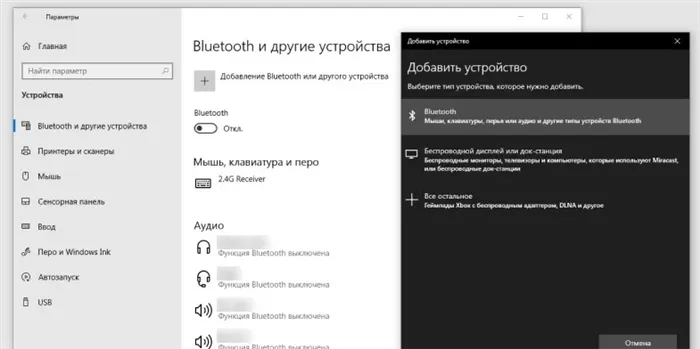
Что делать, если на вашем компьютере отсутствует Bluetooth? Вы можете подключить динамик к ПК с использованием HDMI-кабеля. Однако в таком случае динамик будет работать как «умный микрофон с Алисой». Важно отметить, что динамики не способны воспроизводить звук с компьютера.
Подключение к телевизору
Учтите, что Яндекс.Станцию можно подключить только при наличии большого динамика. Модель Яндекс.Станция Mini не поддерживает подключение к телевизору. Исключение составляют только телевизоры Samsung старше шестой модели.
Как подключить Яндекс.Станцию к телевизору с помощью HDMI
Поместите колонки рядом с телевизором и соедините их с помощью HDMI-кабеля. При правильном подключении передатчика, Яндекс.
Теперь Яндекс.Станция вместе с Алисой может быть подключена к телевизору. При помощи голосовых команд вы можете запросить открытие фильма из библиотеки «Кинопоиска», ищите видео в Интернете и выполняйте множество других задач.
Подключение через Wi-Fi
Яндекс.Станция совместима с телевизорами Samsung и подключается к ним через Wi-Fi.
Скачайте приложение Samsung SmartThings на свой мобильный телефон.
Введите свои учетные данные или зарегистрируйтесь в аккаунте Samsung.
Добавьте ваш телевизор в приложение SmartThings (нажмите кнопку «+», выберите свою модель и выполните подключение к телевизору).
Приложение автоматически распознает вашу Яндекс.Станцию (возможно, отобразится название Яндекс Станция).
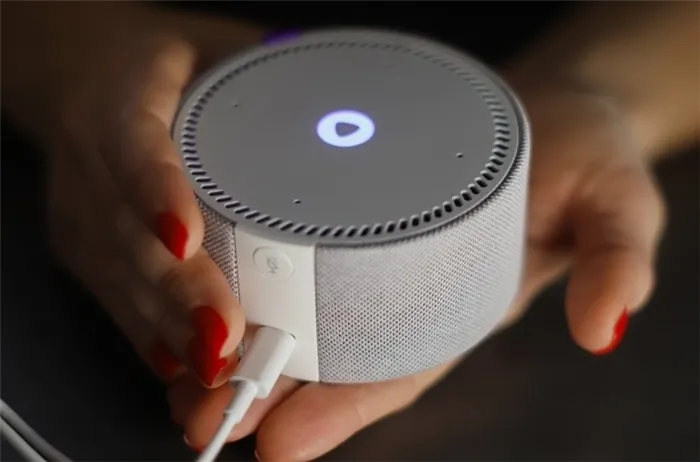
Чтобы использовать голосовые команды, необходимо добавить телевизор в приложение Яндекс. Для этого вам следует перейти на вкладку Устройства > Другие устройства > Приложение Samsung SmartThings > Объедините учетные записи. После этого вы сможете переключать каналы, изменять уровень громкости, а также включать и выключать телевизор с помощью голосовой команды.
Настройка громкости Яндекс.Станции
- У Яндекс.Станции есть регулятор громкости, который можно установить по шкале от 1 до 10.
- Для установки определенного уровня громкости используйте голосовую команду: «Алиса, громкость на 1… .10».
- Также возможно активировать адаптер питания, произнеся: «Алиса, громкость 1… .100%», чтобы задать уровень громкости в процентном соотношении.
- Чтобы изменить громкость относительно текущего значения, скажите «Алиса, сделай громче» или «Алиса, сделай тише».
- Для изменения громкости скажите: «Алиса, увеличь громкость» или «Алиса, уменьшай громкость».
Как изменить громкость вручную? Для этого воспользуйтесь кнопкой, расположенной на верхней части устройства. Индикатор изменяет цвет с зеленого (низкая громкость) на красный (высокая громкость), демонстрируя уровень звука. Яндекс.Станция Mini с часами показывает текущий уровень громкости на дисплее. В новой версии Яндекс.Станции предусмотрена функция разговора шепотом. Алиса также может понизить голос при переходе на шепот. При этом активированный голос остается на обычном уровне громкости и его можно отключить.












